Клиент OPC UA в КМ Энтек
Исполнительная система EnLogic может получать данные по интерфейсу OPC UA от сторонних серверов OPC. Реализовано получение оперативной (текущей) информации. Функционал представлен в виде протокола «Клиент OPC UA».
Протокол находится в группе Универсальные:
«Добавить протокол» - «Универсальные» - «Клиент OPC UA».
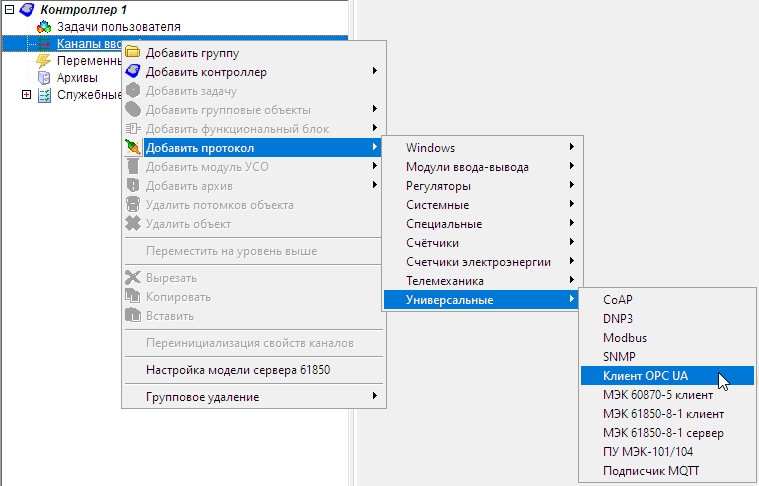
Свойства протокола:
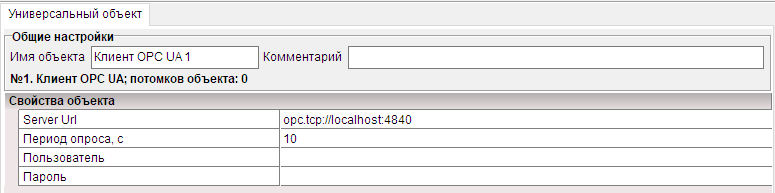
· «Server Url» - поле предназначено для указания адреса OPC UA сервера.
· «Период опроса, с» - задаёт время повторения задачи.
· Поля «Пользователь» и «Пароль» заполняются если сервер требует авторизации.
Переменные (каналы) добавляются в протокол из XLS-файла, либо в ручном режиме.
Добавление каналов из файла XLS
В протокол «Клиент OPC UA» добавляется модуль УСО - OPC UA (XLS):
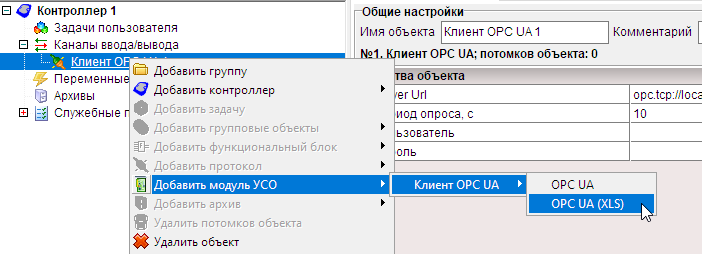
Для импорта каналов из XLS-файла используется подготовленный файл Excel специального формата:
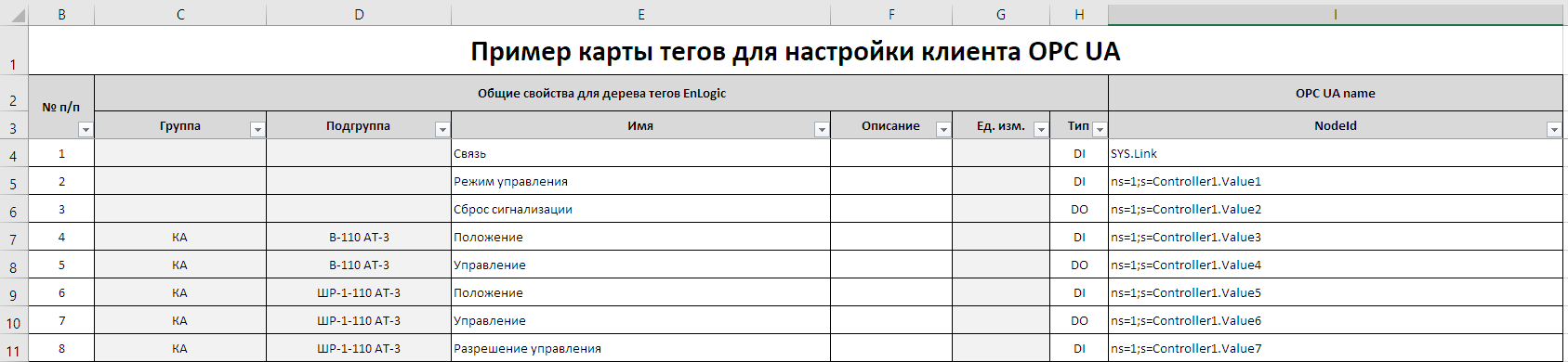
При добавлении модуля УСО «OPC UA (XLS)» сразу открывается диалог выбора файла. Ищем и выбираем наше таблицу:
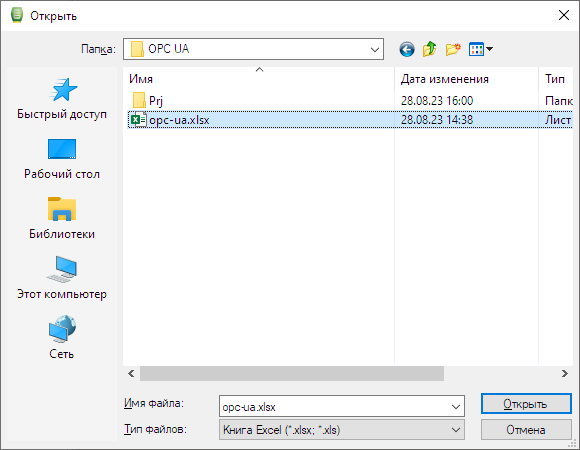
Уточняем имя страницы в книге Excel:
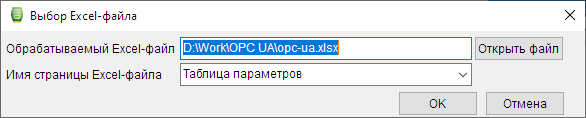
Нажимаем кнопку добавления каналов. Происходит анализ таблицы Excel, и строится дерево тегов, как обычно это происходит с тегами из файлов IO:
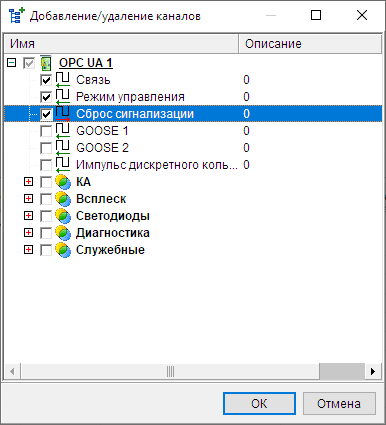
Переменные импортируются со свойствами, заданными в XLS файле. При необходимости, свойства переменных можно изменить.
Добавление каналов в ручном режиме
В протокол «Клиент OPC UA» добавляется модуль УСО - OPC UA.
Используя кнопку на панели инструментов  - «Добавить групповые объекты», добавьте в модуль УСО необходимое количество групп, для создания желаемой структуры каналов.
- «Добавить групповые объекты», добавьте в модуль УСО необходимое количество групп, для создания желаемой структуры каналов.
Выделив необходимую группу, с помощью кнопки  - «Добавить вход/выход» создайте нужное количество переменных необходимого типа.
- «Добавить вход/выход» создайте нужное количество переменных необходимого типа.
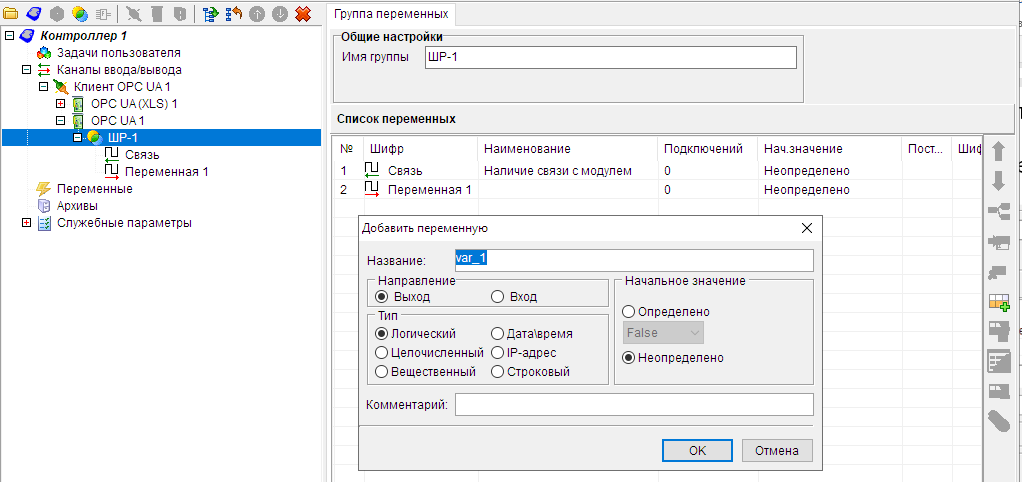
Определите для переменной идентификатор узла - «NodeId» (идентификатор узла в адресном пространстве OPC-сервера).

Вручную можно производить следующие операции:
· Переименование существующих параметров
· Переименование существующих групп
· Удаление параметров
· Удаление групп
· Добавление параметров
· Добавление групп
Используя кнопку «Добавить/удалить каналы» можно добавить стандартный канал «Связь».
Значение свойства «NodeId» не отображается и имеет значение «по умолчанию» "SLink".